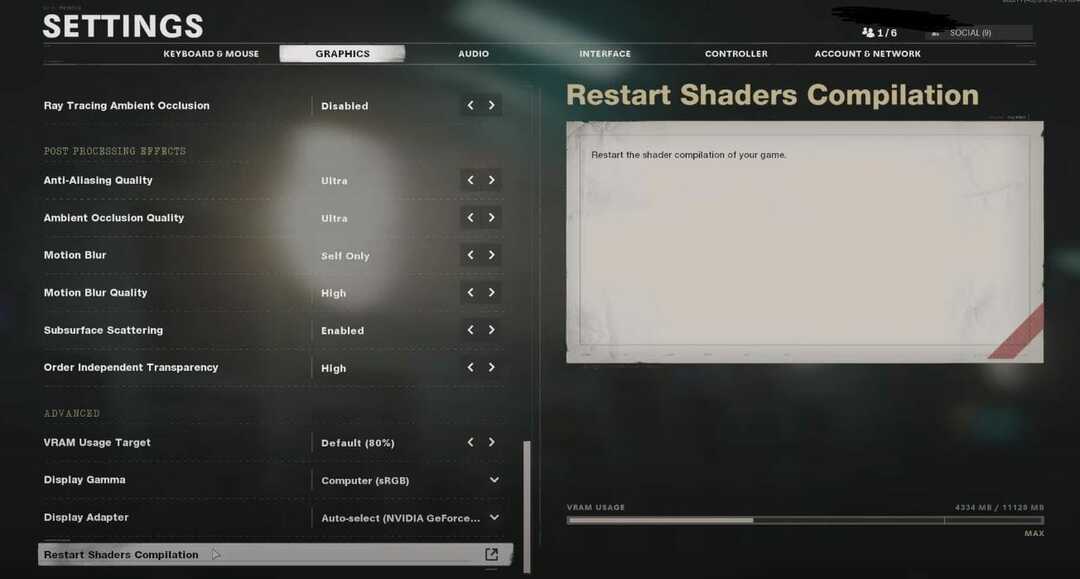- Pentru ca poate consuma resursele PC-ului, utilizatorii vor sa efle cum se efectueaza dezactivarea Cortana på Windows 10 till 11.
- Trebuie sa stii ca poti desfasura acest process prin intermediul functioni Task Manager.
- Redenumirea unui mapp specifik s-a dovedit a fi folositoare pentru intreruperea activitatii Cortana.
- Daca optezi pentru dezactivarea Cortana i Windows 10 eller 11, oprirea optiunii AllowCortana este o alta solutie eficienta.
![Cum sa dezactivezi Cortana till Windows 10 [Ghid rapid]](/f/e2f1102fd6056e136e4498bf11432681.jpg)
Se flera personer som inte är intressanta för Cortana i Windows 10 och Windows 11.
Cortana este una dintre caracteristicile integration pe cele mai noi system de operation Microsoft. Vine la pachet cu o multime de beneficii care merita incercate de catre orice fan al asistentilor virtuali.
Conform cercetarilor desfasurate de catre specialisti, Cortana este una dintre cele mai bune aplicatii de recunoastere vocala.
Cu toate ca vine cu functionalitati extrem de interesante, se pare ca unii utilizatori nu sunt incantati de folosirea ei.
I acest ghid kan du descopera och desaktivera kompletta funktioner för Cortana med operativsystem för Windows 10 och Windows 11.
Ar trebui sa efectuez o dezactivare completa aplicatiei Cortana?
Cortana är en ständigt digital vård för att aktivera aktivering av PC-ul tau. Astfel, iti pune la dispozitie informatii care se pliaza pe nevoile tale si te ajuta sa desfasori processele rapid si usor.
Totusi, aceasta underlätta inregistreaza i mod konstant informatii personal (de la locatia ta si pana la istoricul de navigare).
Förte multi utilizatori declara can nu se simt confortabil in astfel de conditii, fiind tot mai preocupati de confidentialitatea datelor lor.
Este nevoie doar de cativa pasi pentru a scapa de Cortana. Daca vrei sa-i descoperi, asigura-te ca verifici informatiile de mai jos.
Vill du ha Cortana i Windows 10/11?
1. Incearca Task Manager
- Utnyttja en kombination av smak: Ctrl+Skift+Esc, pentru a deschide Managerul de activitati (Aktivitetshanteraren).
- Apasa pe Mer detaljer.

- Selecteaza tab-ul de Pornire.

- Cauta Cortana, apasa pe ea, apoi pe butonul de Dezactivare.

- Inchide Managerul de activitati.
Aceasta este cea mai rapida si enkla lösning dezactivare en applicering Cortana i Windows 10 till 11. Då är det anteriort listat, trebuie sa stii ca Windows va intrerupe si pornirea processului ei odata cu sistemul.
2. Redenumeste folder för Microsoft. Windows. Cortana
- Apasa pe folderul Utforskaren, lokalisera i Aktivitetsfältet.

- Navigheaza la Acest PC.

- Acceseaza Skivan lokal (C:).

- Gaseste folderul Windows si deschide-l.

- Deruleaza cursorul mus-ului pana gasesti folderul SystemAppar, apoi acceseaza-l.

-
Cauta folderul Microsoft. Windows. Cortana_cw5n1h2txyewy si redenumeste-l i:
Microsoft. Windows. Cortana_cw5n1h2txyewy.old
In cazul in care primesti o eroare de acces refuzat, deschide tab-ul de Procese din Aktivitetshanteraren, localizeaza Cortana si selecteaza Inchideti activitatea.
3. Dezactiveaza optiunea AllowCortana
- Apasa pe casuta de Cautare, marcata cu o lupa.

- Tasteaza Registerredigerare, apoi selecteaza Kör en administratör.

- Cand ti se cere acordul pentru modificari efectuate pe dispozitivul tau, apasa pe Jaha.
- I fereastra Registerredigerare, introdu urmatoarea location, apoi foloseste butonul Stiga på:
Dator\HKEY_LOCAL_MACHINE\SOFTWARE\Policies\Microsoft\Windows - Cauta folderul Windows, dupa care apasa click-dreapta pe el.

- Selecteaza Ny, dupa care apasa pe Nyckel.

- Denumeste noul mapp Windows-sökning, apoi apasa dublu-klicka pe el.

- Acum, selecteaza klick-dreapta oriunde in partea dreapta a ferestrei, apoi apasa pe Ny, dupa vård pe DWORD (32-bitars) värde.

- Atribuie numele Tillåt Cortana noii chei skapa.
- Apasa dublu-klicka pe ea, apoi verifica daca valoarea din sectiunea Värdedata este 0. Daca nu e, seteaz-o tu.

- Apasa pe OK si inchide Registerredigerare.
- Reporneste-ti PC-ul care opereaza cu Windows 10 eller 11.
Dupa ce faci acest lucru, sistemul va reincarca informatiile noi in registrul sau.
NOTERA
Dezinstalarea Cortana intrerupe meniurile Start med Cautare. Asadar, du behöver inte använda en meny. Starta funktionen för furnizor tert.
Daca acest meniu este indisponibil, probabil ca va trebui sa reinstalezi intregul system pentru a-l recupera.
Din acest motiv, daca aplicatia nu te deranjeaza atat de mult, cea mai eficienta abordare pentru a rula o dezactivare Cortana pe Windows 10 este cu ajutorul pasilor de mai sus.
I cazul in care iti doresti sa dezinstalezi complet Cortana, exista o metoda accesibila pe care o poti utiliza. Arunca o privire pe informatiile de mai jos si afla ce trebuie sa faci.
Cum pot dezinstala Cortana?
- Ladda ner fisierul ZIP de dezinstalare Cortana.
- Extrage toate fisierele din arhiva ZIP descarcata.
- Apasa click-dreapta pe fisierul Avinstallera Cortana.cmd si selecteaza Executa ca administrator (Kör som administratör).
- Asteapta pana cand processul este finalizat.

- Reporneste-ti computerul.
Om du vill ha en PC-användare kan du eliminera absolut orice fisier i mappen legat de Cortana, det är rekommenderat att följa IObit Uninstaller.
Asadar, dupa ce ai dezinstalat Cortana, trebuie doar sa descarci un meniu Start de la furnizori terti.
Retine ca ar trebui sa te gandesti foarte bine inainte sa executi acest process. Odata ce dezinstalezi Cortana, nu mai exista cale de intoarcere (med undantag för att återställa en Windows 10 eller 11).
Pot reactiva Cortana?
Daca dupa dezactivarea partiala a aplicatiei Cortana te razgandesti, retine ca o poti face sa ruleze din nou.
Till ce trebuie sa faci este sa urmezi processul de oprire a optiunii AllowCortana. Singura diferenta este ca, la ultimul pas, va trebui sa alegi valoarea 1 in loc de 0 (i sectiunea Värdedata).

Acesta a fost ghidul nostru dedicat pentru dezactivarea Cortana till operativsystemet Windows 10. Retine ca poti folosi aceleasi metod för att använda Windows 11.
Dispozitivele si programele care iti simplifica activitatea (precum Cortana) sunt extrem de interesante pentru viata de zi cu zi. Asadar, te invitam sa arunci o privire si peste o serie de gadgeturi utile pentru casa&bucatarie.
Ai intrebari sau sugestii cu privire la subiectul dezbatut? Nu ezita sa folosesti sectiunea de comentarii listata mai jos.

![Total War Warhammer 3: Inga tillämpliga applicenser hittades [Fixed]](/f/1fe816e567c22d86c74fb37e507d84b2.png?width=300&height=460)